Ukweli kwamba Photoshop inasaidia kufanya kazi na tabaka hukuruhusu kuhariri yaliyomo kwenye safu moja bila kugusa picha kwenye safu zingine. Tabaka zinaweza kuongezwa, kuondolewa, kubadilishwa, kudhibitiwa, na kushikamana. Chombo kuu cha kufanya kazi na tabaka ni palette ya tabaka, ambayo kwa msingi iko katikati ya upande wa kulia wa dirisha la programu.
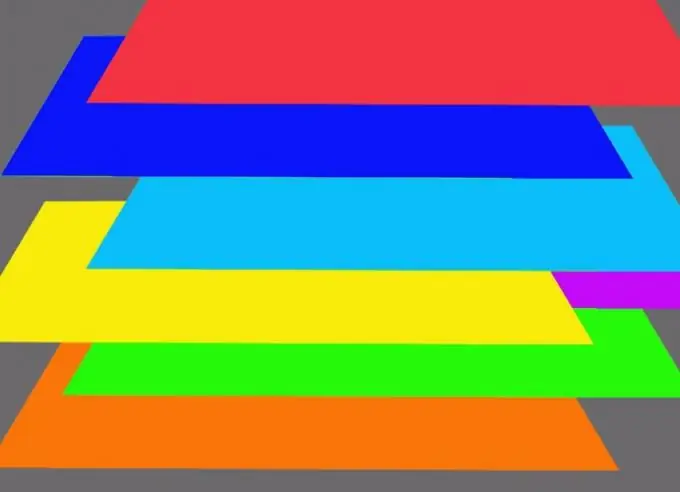
Muhimu
Programu ya Photoshop
Maagizo
Hatua ya 1
Kwa kazi sahihi na tabaka, fungua palette ya tabaka. Inapaswa kuonekana kwa chaguo-msingi, lakini ikiwa haionekani, bonyeza kipengee cha Tabaka kwenye menyu ya Dirisha.
Hatua ya 2
Moja ya shughuli za kimsingi zilizo na matabaka ni nakala na ubandike. Ili kunakili picha na kuibandika kama safu kwenye hati nyingine, chagua picha na Amri yote kutoka kwenye menyu ya Chagua. Ili kunakili picha iliyochaguliwa, tumia amri ya Nakili kutoka kwenye menyu ya Hariri. Unaweza kubandika safu mpya kwa kubofya kwenye dirisha la hati na kutumia amri ya Bandika kutoka kwenye menyu ya Hariri.
Hatua ya 3
Ili kufanya vitendo vyovyote na yaliyomo kwenye safu au tabaka, lazima ueleze ni mabadiliko gani yatatumika. Ili kufanya hivyo, safu lazima iamilishwe kwa kubofya juu yake na panya kwenye safu ya safu.
Unaweza kuchagua tabaka kadhaa mara moja kwa kubofya wakati unashikilia kitufe cha Ctrl. Ikiwa inageuka kuwa operesheni inayohitajika haiwezi kufanywa na tabaka kadhaa mara moja, amri ya kuanza operesheni hii itazimwa kwenye menyu.
Hatua ya 4
Tabaka katika Photoshop zinaweza kuigwa. Operesheni hii mara nyingi hutumiwa kuunda vivuli na tafakari. Ili kurudia safu, ifanye iwe hai na utumie amri ya Jalada la Tabaka kutoka kwa menyu ya Tabaka.
Hatua ya 5
Katika kesi wakati unahitaji kuficha sehemu ya yaliyomo kwenye safu moja nyuma ya picha iliyolala kwenye safu nyingine, badilisha mpangilio wa tabaka. Ili kufanya hivyo, unaweza kutumia maagizo kutoka kwa kikundi cha Panga safu, au unaweza kusonga tabaka na panya. Buruta safu na picha, ambayo inapaswa kuingiliana kabisa au kwa sehemu yaliyomo kwenye tabaka za chini, hadi juu.
Hatua ya 6
Unaweza kubadilisha hali ya kuchanganya ya tabaka juu ya kila mmoja. Mbinu hii hutumiwa wakati wa kuunda kolagi za ramani ya muundo. Ikiwa unahitaji kubadilisha hali ya kuchanganya ya safu, amilisha safu ambayo yaliyomo yataingiliana na yaliyomo kwenye tabaka zinazoonekana na uchague hali ya kuchanganyika inayotaka kutoka kwenye orodha ya kushuka ya Njia ya Mchanganyiko. Orodha inaweza kuonekana kwenye kona ya juu kushoto ya palette ya tabaka.
Hatua ya 7
Ikiwa moja ya safu inakusumbua, unaweza kuifuta kwa kuamsha safu na kutumia amri ya Tabaka kutoka kwa kikundi cha Futa cha menyu ya Tabaka. Badala ya kufuta safu, unaweza kuificha kwa muda kwa kubonyeza ikoni ya jicho kwenye palette ya tabaka. Yaliyomo kwenye safu iliyofichwa hayawezi kubadilishwa.
Hatua ya 8
Mbali na tabaka za picha, kuna tabaka za marekebisho katika Photoshop. Ikiwa unahitaji kutumia kichujio chochote kwenye picha ambazo zinaonekana kwenye dirisha la hati, lakini ziko kwenye tabaka tofauti, tengeneza safu ya marekebisho ukitumia amri ya Tabaka Mpya ya Marekebisho kutoka kwa menyu ya Tabaka na uchague yaliyomo kwenye safu hii kutoka kwenye orodha. Kichujio kwenye safu ya marekebisho huathiri tu tabaka zilizo chini yake.
Hatua ya 9
Yaliyomo ya matabaka yanaweza kuunganishwa kwenye safu moja ukitumia amri ya Unganisha Chini kutoka kwa menyu ya Tabaka. Hii itaunda safu moja kutoka kwa safu inayotumika na safu iliyo chini yake.
Hatua ya 10
Wakati picha imekamilika, tabaka zinaweza kuunganishwa ili kupunguza saizi ya faili. Hii imefanywa na Amri ya Picha tambarare kutoka kwa menyu ya Tabaka. Walakini, ikiwa utahariri picha hii baadaye, hifadhi faili bila kuunganisha safu, katika muundo wa psd,.png"






